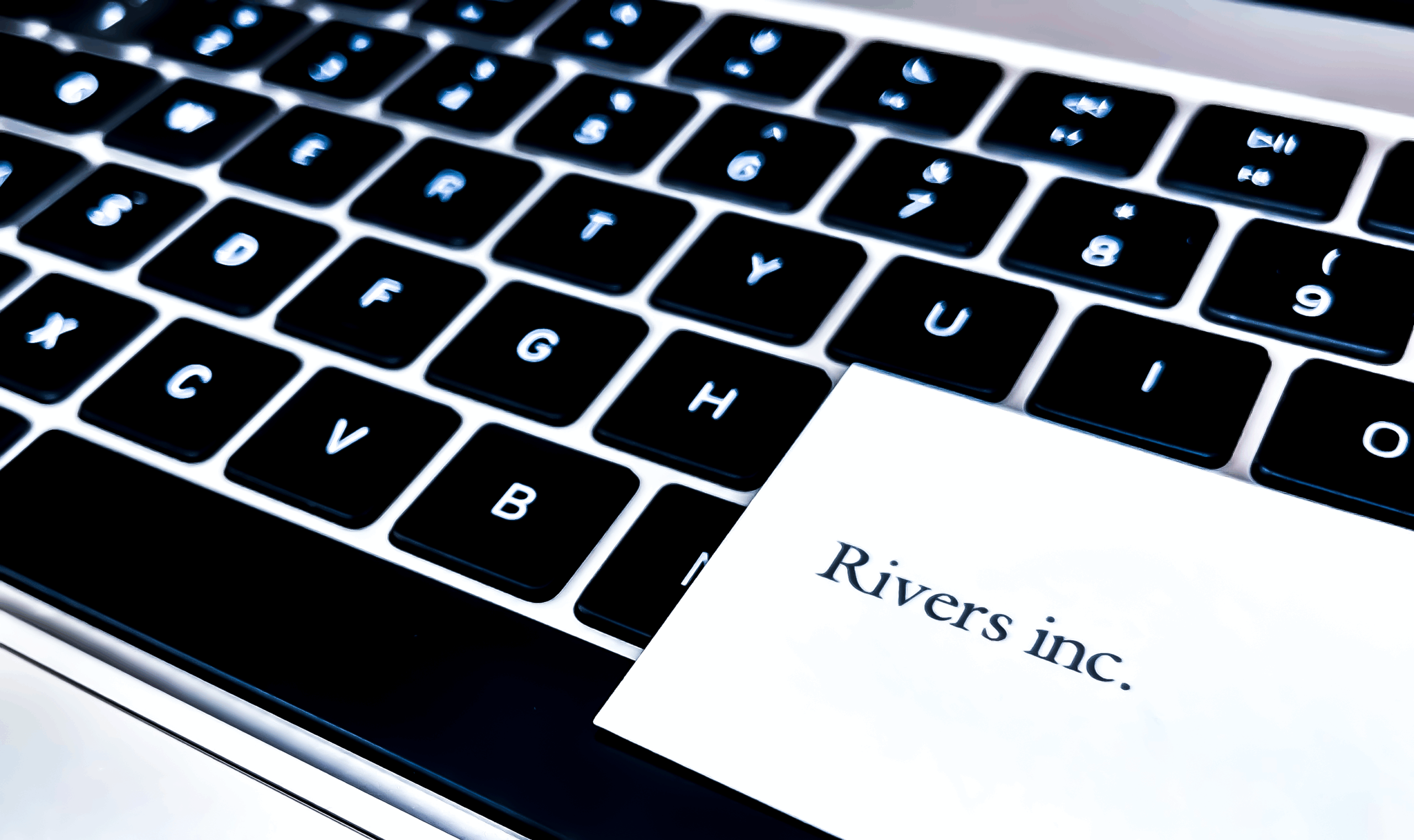SSL化する方法は巷に溢れておりますが、簡単に手順を紹介します!
- サーバーSSL証明書を購入
- サーバーにSSLを当てる
- WordPressにSSL対応したURLを設定する
- .htaccessにて正規化対応
SSL化する理由とは?
そもそも何故、SSLに対応する必要があるのか?
大まかに以下の理由があります。
- 暗号化通信によるセキュリティ対策
- 種類にもよりますが、SSL証明書を取得する事で企業や団体が実在することを証明しサイトの信頼性の向上させる
- アドレスバーに「保護された通信」と表示されユーザーに安心感を与えることができる など
WordPressが入ってるサイトをSSL対応しよう
方法は2パターンあります。両方紹介しますが、後者の方が設定の融通が効きやすいです。その時の作業条件によって使い分けてください。
パターン1
WordPress管理画面から、アドレスを変更する。正攻法です。
手順
- ログイン
- サイドメニュー「設定」→「一般(一般設定)」
- 「WordPress アドレス (URL)」と「サイトアドレス (URL)」を「https://〜」に書き換える
- 「変更を保存」をクリック
- 強制的にログアウトされるので再度ログインしてください。
アドレスバーに鍵マークがついていることを確認して終了
パターン2
FTPからアドレス変更します。こちらで作業すると万が一アドレス入力失敗しても復帰しやすいです。
パターン1で失敗した時は、この方法で一旦「http://〜」のアドレスに戻すなどして復帰することもできます。
手順
- FTP接続でWordPressが入ってるフォルダをチェックします。
「wp-config.php」をダウンロード。このときに必ずバックアップを残しておいてください。 - 下記のコードを追加してアップロードしてください。
define('WP_SITEURL', 'htps://〜'); define('WP_HOME', 'htps://〜'); - 指定したアドレス(https://〜)でサイトが表示されているか確認してください。表示されていたら完了です。
.htaccessにて正規化対応
SSL対応したら、一緒に正規化もしましょう。
正規化をする意味合いとは?
サイトを公開した場合、Googleアナリティクス等でアクセス解析されることも多いかと思います。実は1つに見えるアドレスには複数パターンがあり、解析ソフトが別のページだと認識して実際のアクセス数に誤差が出ることがあります。
例えば、「https://rivers.jp/」と「https://rivers.jp」が別のページだ!と認識されてしまうということがあります。
また、SSL化してないアドレスでアクセスした人が「このサイトはSSL化対応してないんだなぁ」と勘違いされることも防ぎたいですよね。
正規化をすることで、ページをみる人にもアクセス解析サービスにも、SSL化したページを見てもらうことができます。
.htaccessを編集しよう!
例として、「http://onigiri-example.jp」というアドレスを正規化してみましょう。
手順
- サイトルートにある「.htaccess」をダウンロードします。
- 以下のコードを設定します
RewriteEngine on RewriteCond %{HTTP_HOST} ^(www\.onigiri-example\.jp) [NC] RewriteRule ^(.*) https://onigiri-example.jp/$1 [R=301,L] RewriteCond %{HTTPS} off RewriteRule ^(.*)$ https://%{HTTP_HOST}%{REQUEST_URI} [R=301,L] - 「http://onigiri-example.jp」にアクセスして「https://onigiri-example.jp」に飛んでいたら正規化に成功です!
以上です。
作業前には絶対バックアップを取りましょう!
おしまい🙂